驱动精灵更新音频驱动教程
常见GHSOt系统因驱动不匹配或精简导致个别USB音频设备无法正常识别,在更新或升级主板音频驱动后即可恢复正常。
首先我们介绍一下USB和电脑正常连接后驱动及音频状态。本介绍适合JBT-168、JBT-268,KF8001至KF8006型号产品驱动问题的解决。
一:鼠标放在在桌面 XP系统的 ”我的电脑“或WIN7系统的”计算机“ 右键——选择属性——硬件——设备管理器,在喇叭的声音、视频和游戏控制器展开,可以看到 USB Audio Device后面没有叹号或其它提示 符即表示正常。 (注:如果电脑系统是2003服务器系统,请开启音频服务)
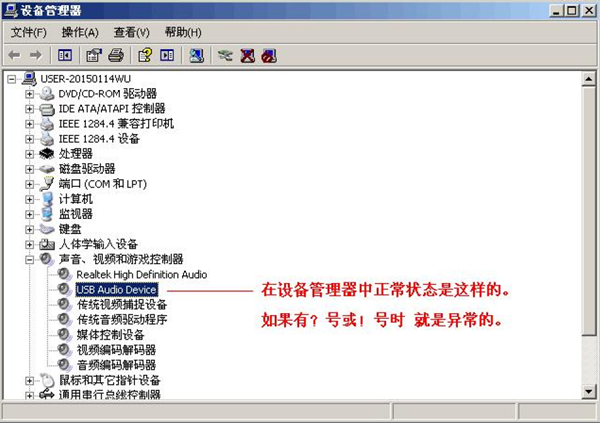
二:检查音频 1:XP系统的音频可以看到 USB Audio Device,但此处默认设备请选择非 USB Audio Device,以免电脑播放声音时无法用主板声卡播放。如下图来源
鼠标放在桌面右下角“ 喇叭”处 鼠标右键选择"属性" 出现如下图时 选择“音频”
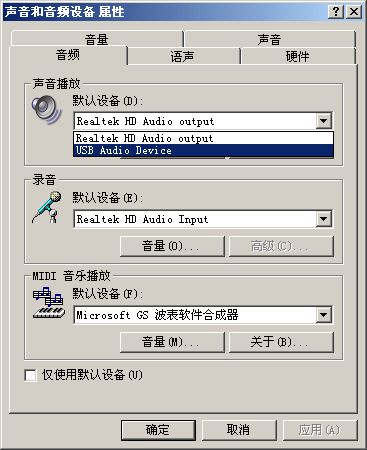
2.WIn7及WIN8系统的音频:设置方法
鼠标放在桌面右下角“喇叭”处,鼠标右键 选择“播放设备” 即出来如下图
即出来如下图
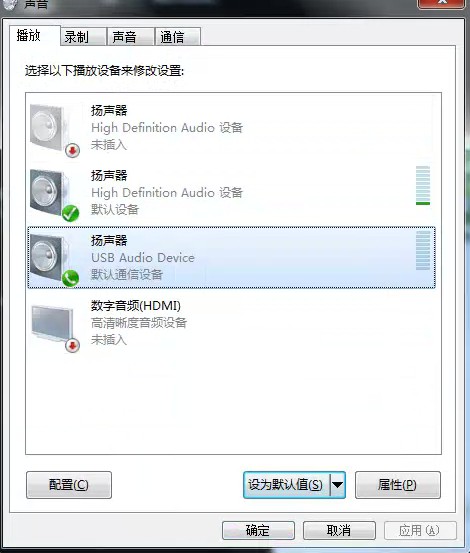
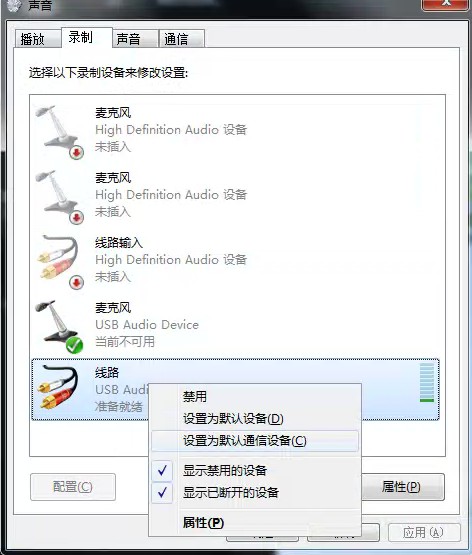
如上2图,是USB录音盒正常状态下的图片。
三:如果通过上面检查判断音频驱动是异常的话,我们就需要更新音频驱动,下面讲解用“驱动精灵”更新音频驱动的步骤
1、首先需要下载驱动精灵
驱动精灵官网下载:http://www.drivergenius.com/
载完毕,运行安装(XP直接安装,WIN7及以上系统请鼠标右键选择“以管理员身份运行’),开始安装前,点一下‘安装选项’,取消‘使用金山毒霸保护电脑安全’和‘设置首页为毒霸导航’前面的勾,然后点一键安装。安装过程中,360会提示阻止信息,请不要阻止。驱动精灵不会含有病毒信息的,可以放心安装。
如是驱动精灵官网下载的,请注意看安装时是否绑定安装其它程序,请不要勾先,以免安装自己不需要的程序。

3、安装完毕,驱动精灵会自动运行,点主界面上的‘立即检测’。
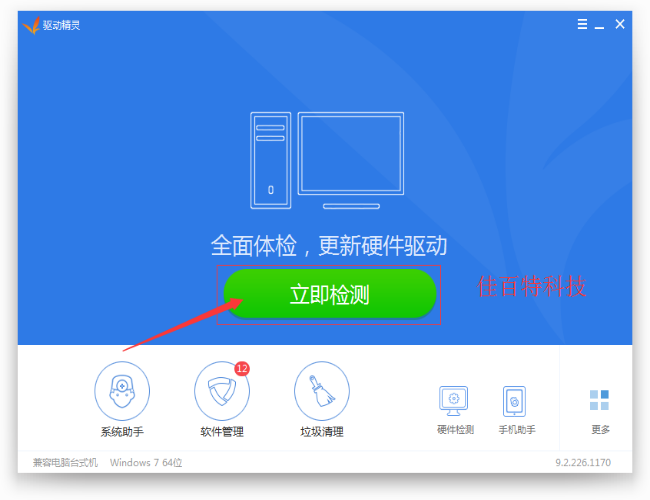
4、 检测完毕,点‘查看全部驱动’。
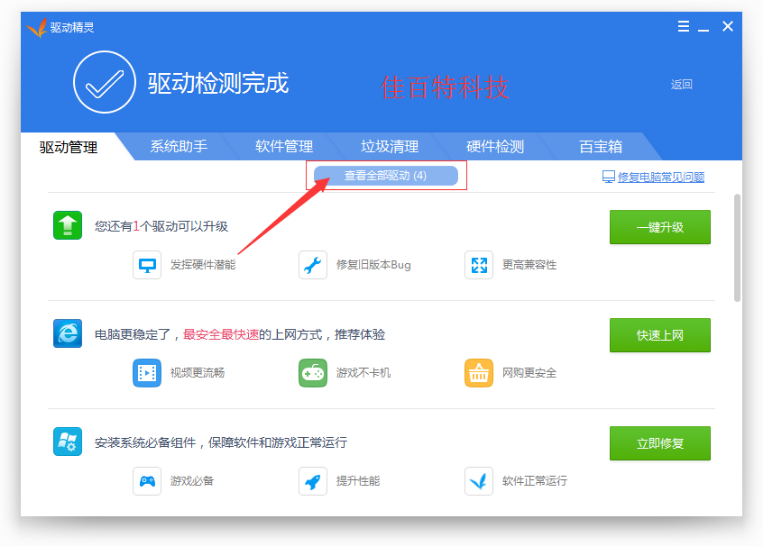
5、下拉驱动程序列表,找到声卡驱动,查看右侧按钮显示的是‘升级’还是‘已安装’。升级说明有最新版,已安装可以换其它版本进行重装。点‘升级’按钮,驱动精灵会自动下载安装声卡驱动。驱动过程中有些已安装的第一次安装会进行卸载,然后重启电脑后再继续安装,安装完毕,需要重启电脑才能生效。升级的有些电脑也需要重启电脑。请按进不操作。
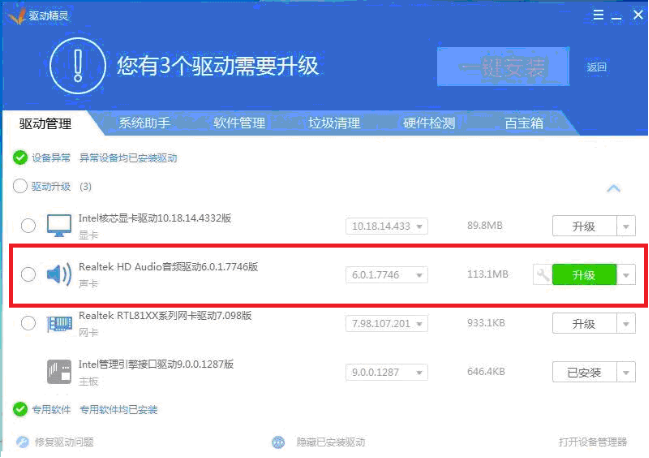
- 上一篇:QQ远程Win7/Win8/Win10可以看到桌面但无法控制 2016/11/12
- 下一篇:电话录音能否做为证据呢? 2012/11/5
